티스토리 뷰
지난번에 글 분석을 위해 클래리티를 가입하는 방법과 설치하는 방법에 대한 글을 작성했었습니다.
이제 시간이 어느 정도 지나서 유의미한 데이터가 쌓였기 때문에, 데이터를 통해 방문자 분들의 행동을 분석해보려 합니다.
혹시 아직 클래리티를 설치하지 않으셨다면, 설치먼저 하시기바랍니다. 무료로 사용가능하며 설치하는 방법도 아주 쉽습니다.

클래리티(Clarity) 글 분석 접속 위치
클래리티에 접속하면 아래 사진처럼 좌측 상단에 '내 프로젝트'라는 글자가 보이실 것입니다. 해당 버튼을 눌러서 클래리티를 설치한 블로그를 눌러줘야 합니다.
만약 저처럼 두 개 이상의 블로그에 클래리티를 설치하셨다면, 분석을 원하는 블로그를 선택하여 눌러주시면 됩니다.

설치할 때 지정한 블로그 이름을 누르셨다면 화면에 여러 가지 정보가 나타납니다.
그중에서 중앙 상단에 아래와 같이 '열지도'라고 되어있는 부분을 눌러줍니다.

이제 아래 사진과 같이 해당 블로그에서 방문자 분들이 가장 많이 접속한 인기순대로 글이 나열됩니다.
이 중에서 방문자 분들의 행동을 분석하고 싶은 글을 선택해서 눌러줍니다.
상단의 '지난3일'을 '지난 30일' 등 방문자 분들의 누적 데이터에 대한 기간도 지정이 가능하니, 원하시는 기간으로 설정해서 보시면 됩니다.

방문자 분석 방법
저도 아직 배워나가는 단계이기 때문에 모든 기능을 사용할 수 있는 것이 아닙니다. 그렇기 때문에 가장 유용한 기능인 '열지도'에 대해서만 설명드리겠습니다.
다른 많은 기능이 있지만, 이 기능만 잘 활용하셔도 충분히 방문자 분들의 행동을 분석 가능합니다.

특정 글을 눌렀을때 화면 좌측을 보면 위 사진과 같은 메뉴 버튼이 있을 것입니다.
1번은 PC를 사용하여 접속한 방문자, 2번은 태블릿을 사용하여 접속한 방문자, 3번은 모바일 기기를 사용하여 접속한 방문자 정보입니다.
4번은 열지도, 5번은 스크롤 깊이를 확인 가능합니다. 스크롤 깊이에 대해서는 추후 별도의 글을 작성하겠습니다.
만약 모바일 기기로 접속한 방분자 분들이 어디를 가장 많이 터치했는지 알고 싶으시다면, 3번과 4번을 각각 눌러주시면 됩니다.
다른 글의 내용을 분석하고 싶으시다면, 해당 메뉴 버튼이 있는 위치에서 가장 오른쪽에 있는 '지우기' 버튼을 누르면, 다시 글을 선택하는 화면으로 이동합니다.
열지도
열지도를 간단하게 설명드리자면, 사람들이 특정 부분을 클릭/터치 한곳을 기록한 결과입니다. 동일한 위치에 클릭이 많아질수록 붉은색으로 색상이 나타납니다.
'XXXX 신청방법'이라는 글을 작성했는데, 방문자 분들이 바로 신청을 할 수 있도록 '신청하러 가기'라는 버튼을 만들었다고 보겠습니다.
이런 경우에는 '신청하러 가기'라는 버튼에 방문자 분들이 클릭을 많이 했는지를 확인해 보면 됩니다. 해당 버튼 위치에 클릭이 별로 없다면, 글의 구성 자체가 부족했다는 의미입니다.
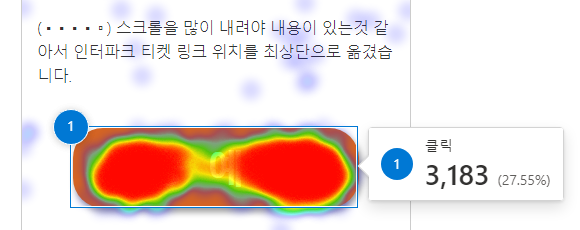
위 사진은 티켓팅 방법을 작성한 글에서, 바로 티켓팅 사이트로 이동할 수 있도록 링크 버튼을 만든 내용입니다.
기존에는 버튼이 스크롤을 한참 내려야 있었고, 0.7% 정도의 방문자 분들만이 해당 버튼을 찾아 티켓팅 사이트로 이동했었습니다.
그러나 버튼의 위치를 최상단으로 옮기니, 위 사진에서 보는 것처럼 27%의 방문자 분들이 해당 버튼을 눌러서 바로 티켓팅 사이트로 이동했습니다.
방문자 분들이 가장 원하는 내용이 버튼에 담겨있었고, 눈에 바로 보이는 위치에 있으니 바로바로 버튼을 눌렀다는 의미입니다.

위 사진은 제가 연말정산 관련 글을 작성하면서 '연말정산 간소화 서비스'에서 정보를 얻으셨으면 하는 바람으로 버튼을 만든 내용입니다.
그러나 위 사진에서 보는 것처럼, 방문자 분들이 관심 있는 본문 내용에는 터치가 많지만, 정작 제가 사용하시라고 만들어둔 버튼에는 딱 8번의 터치만 있었습니다.
방문자 분들이 해당 버튼을 누를만한 이유가 부족했고, 본문의 내용에 더욱 관심이 많았다는 증거입니다.
이런 글이라면 버튼을 빼고, 관심이 많은 본문의 내용을 보강하는 것이 좋습니다.

위 사진은 제가 유용하게 사용한 계산기 사이트를 소개하는 글에서, 해당 계산기에 바로 접속이 가능하도록 버튼을 만든 내용입니다.
계산기에 관심이 있으신 분들이 많으셨는지, 전체의 10%에 해당하는 분들이 버튼을 눌러서 계산기 사이트로 이동한 흔적이 남아있습니다.
방문자 분들이 해당 버튼을 누를만한 이유가 어느 정도 있었다는 의미입니다.
분석 결과 적용
열지도를 분석하면 방문자 분들의 클릭/터치가 어느 위치에 몰렸는지를 확인 가능합니다. 딱 원하는 정보가 있는 경우에는 해당 위치를 무의식적으로 누르기 때문입니다.
이렇게 열지도를 통해서 방문자 분들의 관심이 가장 많은 부분을 찾고, 해당 부분을 글의 최상단으로 올려주거나 해당 내용을 보강하는 것이 중요합니다.
시간 들여서 찾을 필요 없이, 블로그 접속하자마자 바로 딱 원하는 내용이 있으면 딱 좋기 때문입니다.
제가 직접 경험해 본 것처럼, 동일한 버튼이지만 위치를 바꾸는 것만으로도 클릭률이 30배 이상 올라갔습니다.
내가 쓴 글을 전부 봐줬으면 해서 중요한 내용을 맨 아래에다가 배치한다면, 사람들은 스크롤을 내리다가 지쳐서 그냥 '뒤로가기' 눌러서 나가버립니다.
따라서 방문자 분들이 블로그를 접속했을 때 딱 원하는 내용이 눈에 들어오게 해 준다면, 해당 버튼/이미지를 통해서 방문자 분들의 행동(클릭/터치, 이동 등)을 어느 정도 유도가 가능합니다.
이상 클래리티를 통해 열지도로 방문자 분들의 행동을 분석하는 방법을 알아봤습니다.
글의 작성 의도와, 방문자 분들의 행동이 일치하지 않는다면 해당 글을 통해 애드센스 수익을 얻기는 정말 어려울 것 같습니다.
방문자 분들의 행동을 분석하고, 지속적으로 글을 수정하여 방문자 분들이 원하는 방향으로 글을 작성해야 비로소 좋은 글이 되는 것이 아닐까 생각이 듭니다.
-같이 보면 좋은 글-
티스토리 블로그 애드센스 승인 받는 글쓰기 요령(1. 사전 준비)
얼마 전에 애드센스 승인을 받은 초보 블로거입니다. 인터넷에는 애드센스 승인받는 방법에 대해 정말 많은 정보가 있어서 어떤 정보가 유용한지에 대해 혼란이 있으실 수 있습니다. 같은 초보
my.tjeast0919.com
티스토리 블로그 애드센스 승인 받는 글쓰기 요령(2. 구글이 좋아하는 형식으로 작성)
이번 글에서는 애드센스 승인을 위한 글(포스팅)을 구글이 좋아하는 형식으로 작성하는 방법에 대해 적어보겠습니다. 제 블로그를 방문해 주신 여러분들께 도움이 되었으면 좋겠습니다. *모든
my.tjeast0919.com
티스토리 블로그 애드센스 승인 받는 글쓰기 요령(3. 글쓰기 어려운 분들을 위한 간단한 팁)
이번 글에서는 글쓰기 하는데 어려움이 있으신 분들을 위한 간단한 팁에 대해 적어보겠습니다. 제 블로그를 방문해주신 여러분들께 도움이 되었으면 좋겠습니다. *모든 내용은 PC로 보는 기준입
my.tjeast0919.com
'구글 애드센스 > 티스토리 블로그' 카테고리의 다른 글
| 티스토리 블로그 소제목 꾸미기 내 마음대로 색 변경 방법 (0) | 2024.06.26 |
|---|---|
| 글 분석 도구 클래리티(Clarity) 가입방법 및 설치방법 알아보기 (0) | 2024.01.26 |
| 애드센스 승인 이후 글 작성에 대한 기본사항 (1) | 2023.07.01 |
| 애드센스 승인받고 절대 하면 안되는 행위 BEST 3 (7) | 2023.04.20 |
